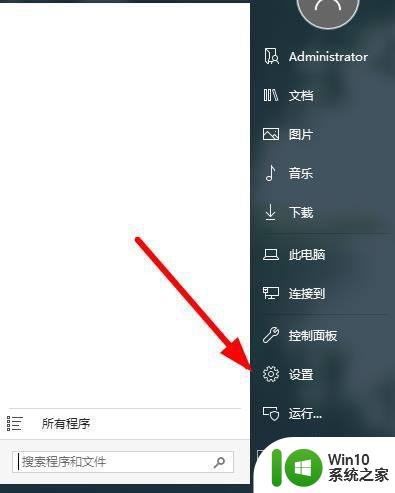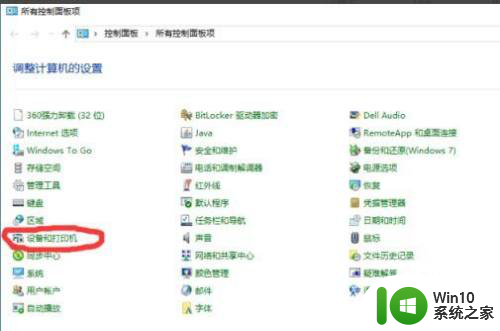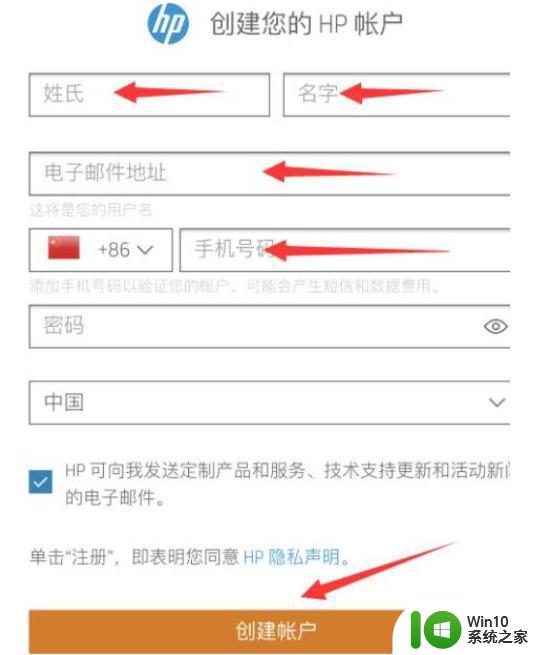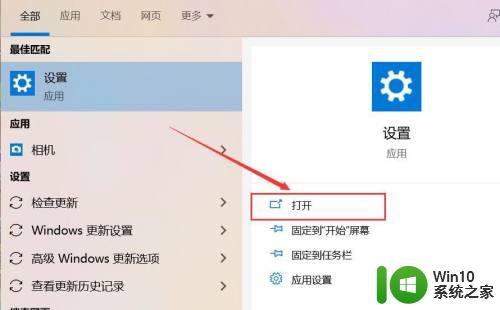惠普打印机无线连接设置步骤 如何在惠普打印机上配置wifi连接
更新时间:2023-06-12 13:28:59作者:jiang
惠普打印机无线连接设置步骤,惠普打印机是现代办公和家居中常用的设备之一,而无线连接则是提高其便利性和灵活性的重要手段,然而对于许多用户来说,惠普打印机的无线连接设置仍然是一项难题。究竟如何在惠普打印机上配置wifi连接?本文将为您详细介绍惠普打印机无线连接设置的步骤,帮助您轻松实现无线打印。
惠普打印机怎么连接wifi网络:
1、打开惠普打印机的操作面板,在右上角可以看到一个连接标志。
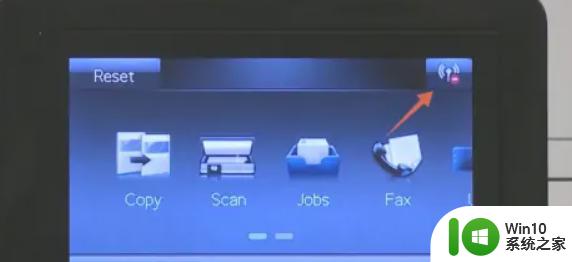
2、接着点击中间的网络wifi图标。

3、进入到下一个页面时,可以看到左下角有一个setting设置。
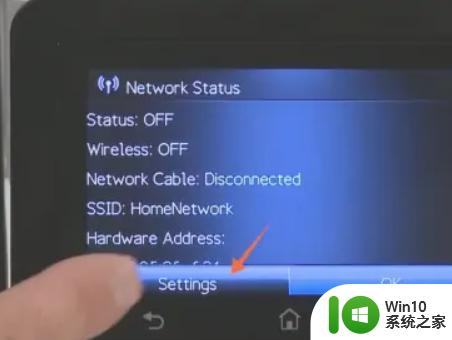
4、接着在设置的界面里选择第一个无线设置向导。等待打印机扫描即可。
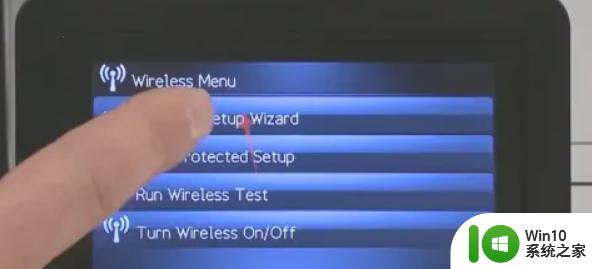

5、扫描完成之后,选择需要连接的wifi网络并输入密码。
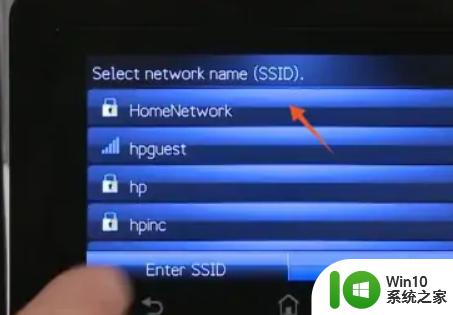
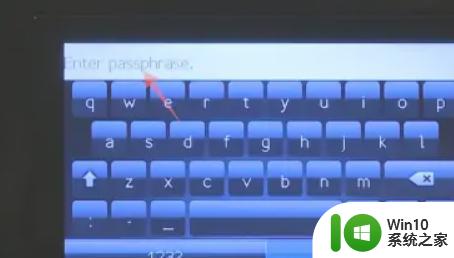
6、最后一步等连接上之后,点击下面的OK即可退出。
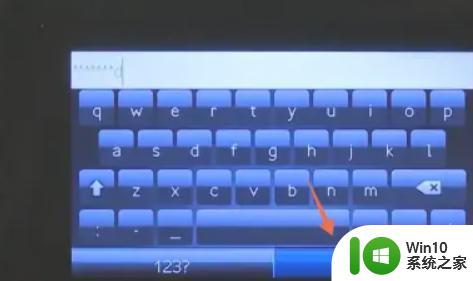
以上就是惠普打印机无线连接设置步骤的全部内容,如果你遇到同样的问题,可以参照本文提供的方法进行处理,希望这篇文章能对你有所帮助。